複数の UDI のテーブルビューのカスタマイズ
複数の UDI を承認および検証するには、UDI ライブラリコンテキストの下にある「承認する UDI」と「検証する UDI」のメニューオプションを使用します。詳細については、複数の UDI の承認および複数の UDI の検証を参照してください。
これらのテーブルのいずれかにカスタマイズしたテーブルビューを作成する場合、カスタムビューごとに次の 2 つのフィルタを作成する必要があります。
• 「UDI サブミットタイプ」基準を使用して UDI サブミットを 1 つのタイプに絞り込むフィルタ。
• 「オープン状態の割当」基準を使用して結果セットをオープン状態の割当に絞り込むフィルタ。
フィルタ作成の詳細については、「新規テーブルビューの作成と編集」を参照してください。
1. 「ビューを編集」ウィンドウで、「フィルタを設定」ステップに進みます。
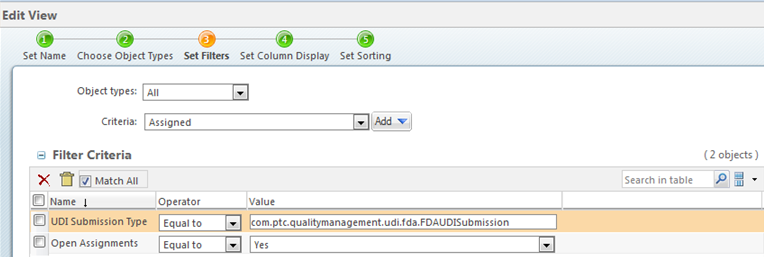
2. 「フィルタ基準」テーブルの「UDI サブミットタイプ」行で、次の操作を行います。
a. 「演算子」リストから、「等しい」を選択します。
b. 「値」フィールドに、表示するタイプの値を入力します。この値は「タイプおよび属性の管理」ユーティリティで確認できます。
3. 「オープン状態の割当」行で、次の操作を行います。
a. 「演算子」リストから、「等しい」を選択します。
b. 「値」リストから、「はい」を選択します。
4. 必要に応じて、その他のフィルタ基準を追加します。
5. 「次へ」をクリックして「ビューを編集」ウィンドウのステップを完了します。
6. 情報の入力が完了した後、「OK」をクリックします。
この手順は、UDI スーパーセットオブジェクトタイプに固有のフィルタを追加することによって、UDI スーパーセットのカスタマイズされたビューを作成する場合にも適用できます。